Waar vandaan: Help >
Hoe maak en geef ik een afdruk (printscreen) door?
Soms zegt 1 beeld meer dan duizend woorden. Hier leer je hoe je een printscreen van je scherm kan maken, opslaan en vervolgens doorsturen via e-mail.
Maak eerst de afdruk van je computerscherm. Zet je scherm zodanig dat je nu ziet op je scherm wat je wil laten zien aan de ander.
Druk nu rechtsbovenaan op de "Print Screen" toets van je toetsenbord. Soms ook wel "PrtScr" of "impérican" genoemd.

Maak je keuze:
1. Je hebt Microsoft Word
Indien je Microsoft Word op je computer hebt, doe je dit als volgt.
Start als eerste Word op. Je doet dit door met je linkermuisknop linksonderaan te klikken op het menu Start, vervolgens op "Alle programma's" te klikken, vervolgens "Microsoft Office" in het lijstje te zoeken en dan in de lijst die verschijnt met je linkermuisknop op "Microsoft Word" klikken.

In Word klik je op het witte vlak en klik je met je rechtermuisknop hier. Vervolgens in het menu klik je op "Plakken".

Nu krijg je de afdruk van je scherm te zien in het document.
We gaan nu het document verzenden via e-mail. Je doet dit door linksbovenaan te klikken op "Bestand" met je linkermuisknop, vervolgens "Verzenden naar" en dan "E-mailadres (als bijlage)" aan te klikken met uw linkermuisknop.

Enkel voor het geval "Verzenden naar" niet in je lijstje staat, klik je onderaan op het blauwe bolletje met pijltjes, om alle functies in het menu zichtbaar te maken.

Nu verschijnt er een e-mail bericht met het document als bijlage en in dat document dus de schermafdruk.
Geef het adres van de ontvanger in, en vervolgens eventueel een bericht.

Klik tot slot op "Verzenden" linksbovenaan met je linkermuisknop.
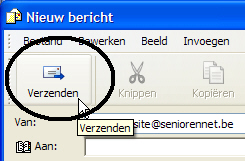
Klaar!
2. Indien je geen Microsoft Word hebt
Indien je geen Microsoft Word hebt, is het iets ingewikkelder. We gaan de figuur eerst opslaan, en vervolgens deze figuur dan meesturen met een e-mail bericht.
Open het programma "Paint".
Je doet dit door linksonderaan te klikken met je linkermuisknop op "Start".
![]()
Vervolgens op "Alle programma's" gaan staan met het pijltje van je muisaanwijzer.

Vervolgens in het lijstje ga je staan op "Burea-accesoires".

In de lijst die nu verschijnt, klik je op "Paint" met je linkermuisknop.

Nu zal Paint openen.

Klik nu met je linkermuisknop op "Bewerken", en in het lijstje dat nu verschijnt met je linkermuisknop op "Plakken".

Bewaar nu de figuur op je computer. Dit doe je via "Bestand" te klikken met je linkermuisknop en vervolgens "Opslaan" te klikken.

Let erop dat je bij "Opslaan als type" dit wijzigt naar JPEG! Dit doe je door rechts achter "Opslaan als type" te klikken op het pijltje naar beneden en in het lijstje "JPEG" te klikken.

Bewaar nu de foto en klik op "Opslaan" als je klaar bent.

Nu klik je linksbovenaan met je linkermuisknop opnieuw op "Bestand" en vervolgens op "Verzenden...".

Nu verschijnt er een e-mail bericht met het document als bijlage en in dat document dus de schermafdruk.
Geef het adres van de ontvanger in, en vervolgens eventueel een bericht.

Klik tot slot op "Verzenden" linksbovenaan met je linkermuisknop.
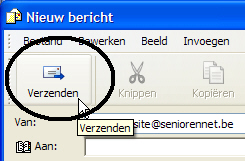
Klaar!